Win8系统中的远程桌面功能怎么使用
发布时间:2016-11-06 19:14
远程桌面在之前的Windows系统中已经存有很长一段时间了,那么Win8系统中的远程桌面功能怎么使用呢?接下来大家跟着小编一起来了解一下Win8系统中的远程桌面功能使用的解决方法吧。
Win8系统中的远程桌面功能使用方法
在win8.1的“设置”中找到“电脑信息”并打开;
此时会在界面左侧看到“远程设置”选项,点击它就到了系统属性窗口的“远程”标签;
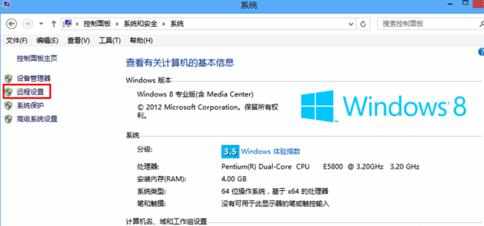
2然后在下方的“远程桌面”中选择“允许远程连接到此计算机”;
提示:为了保证安全,建议大家把下面的“仅允许运行使用网络级别验证的远程桌面的计算机连接”也勾上。当然如果想要更加安全,可以点击“选择用户”来指定有哪些用户可以连接到自己的电脑。
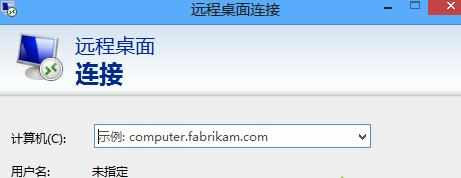
3远程桌面开启之后,把自己的IP地址给到对方,他才能远程连接过来;
查看自己IP地址的方法如下:
1、使用“Windows键+X”的组合键打开菜单,选择“命令提示符”;
2、输入ipconfig再回车,这样就能得到你的IP地址了。
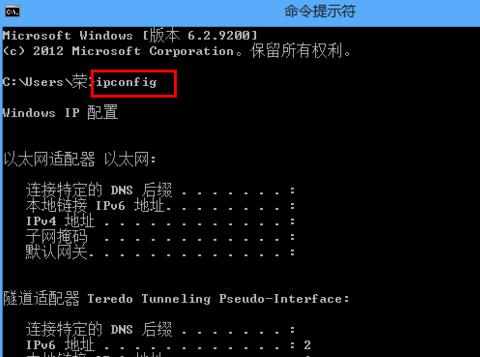
远程连接到别人的电脑
1使用“Windows键+X”的组合键打开菜单,选择“运行”;
然后输入mstsc,打开“远程桌面连接”;
输入对方给你的IP地址和账号密码就可以了。
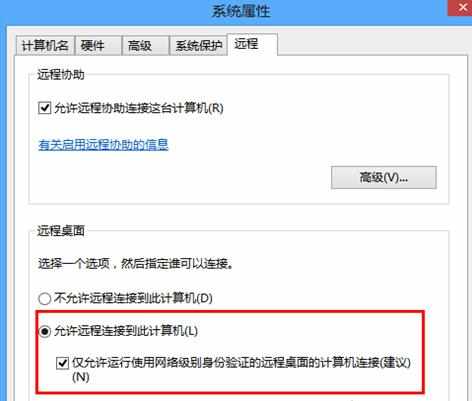

Win8系统中的远程桌面功能怎么使用的评论条评论